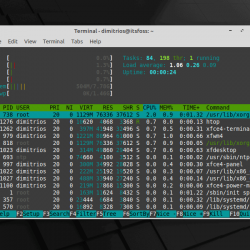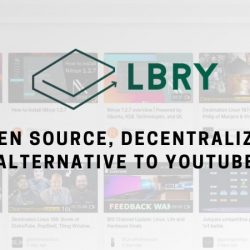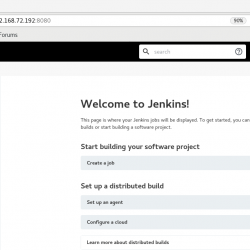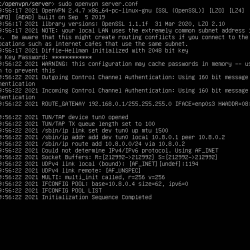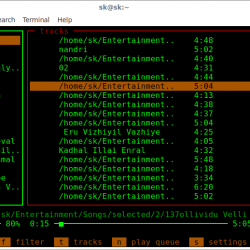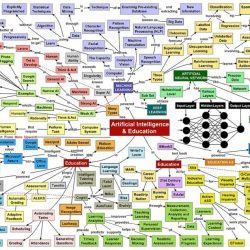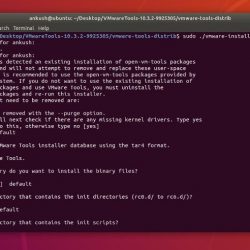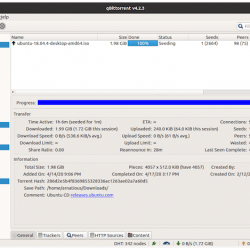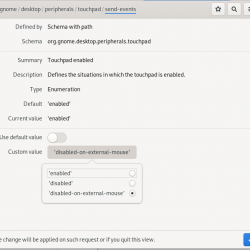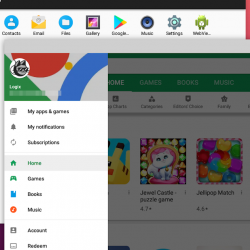想在 Linux 上运行 Android 应用程序吗? 玩安卓游戏怎么样? 有几个选项可用,但效果最好的一个是 Anbox。 这是一个无需仿真即可在 Ubuntu 和其他 Linux 发行版上运行您最喜欢的 Android 应用程序的工具。
以下是今天如何使用 Anbox 在您的 Linux PC 上运行 Android 应用程序。
认识 Anbox,您的“盒子里的 Android”
访问您喜欢的 Android 应用程序和游戏为 Linux 带来了令人兴奋的生产力新维度。 从设计上讲,移动应用程序比桌面操作系统上的应用程序简单得多。
这可能正是您正在寻找的提高桌面生产力的方法!
与此同时,手机游戏正变得越来越复杂。 您可能想继续在不同的设备上玩是有道理的。 考虑到手机或平板电脑的电池寿命有限,这一点尤其正确。
一些 macOS 和 Windows 工具可用于运行 Android 应用程序(例如 Bluestacks),但这不适用于 Linux。
相反,要在 Linux 上使用 Android 应用程序,用户应该尝试 盒子. 这是一个免费的开源工具,旨在在 Linux 上安装和运行 Android 应用程序。 它基于 Android 开源项目 (AOSP),并提供基于窗口的 Android 环境。
Anbox 使用容器将 Android 与主机操作系统分开,使您能够在 Linux 上运行 Android 游戏。
那不是全部; Anbox 没有限制,所以理论上你可以在 Linux 上运行任何 Android 应用。 然而,虽然没有硬件虚拟化,但旧系统将与 Anbox 发生冲突。
哪些 Linux 发行版支持 Snap?
虽然可以免费使用,但 Anbox 是一个快照包。 这意味着二进制文件和任何依赖项都包含在一个包中,从而简化了安装。 不幸的是,这意味着你的 Linux 操作系统不能使用 Anbox,除非它可以解包和安装 snap。
Snap 支持适用于大多数 Linux 发行版,包括:
- Arch Linux
- Debian
- Fedora
- 琴图
- Linux 薄荷糖
- 曼扎罗
- openSUSE
- 仅有的
- Ubuntu
在 Ubuntu 22.04 LTS 中,预先安装了 snap。 您将找到发行版的完整详细信息 在 Snapcraft 网站上.
同时,如果您的发行版没有开箱即用的 Snap,请参阅我们的关于如何安装 Snap 的指南。
在 Ubuntu 20.04 LTS 及更高版本上安装 Anbox
安装 Anbox 需要运行 Ubuntu 20.04 LTS 或更高版本的系统。 虽然 Anbox 可以在一些以前的 Ubuntu 版本上运行,但不再支持这些版本。
首先,确保已安装 snap。 当您使用最近的 Ubuntu 构建时,它应该是,但以防万一检查:
snap find hello这将导致显示“hello world”快照列表,确认已安装快照。
然后,您可以继续安装 beta Anbox 版本:
sudo snap install --devmode --beta anbox等待安装,然后重新启动计算机。
如何在您的 Linux PC 上下载和运行 APK 文件
重新启动 PC 后,您应该会在桌面菜单中找到 Anbox。 单击它启动——您很快就会看到 Anbox 窗口。
如果没有任何反应,或者您卡在启动画面上 开始 消息,取消或等待此结束。 然后打开一个新的终端并输入
anbox session-manager接下来,再次单击菜单中的图标。 片刻之后,Anbox 应该会运行,但您可能需要再次单击该图标。
运行 Anbox 后,您将看到可以在 Linux 上运行的基本 Android 应用程序列表,例如日历和电子邮件。 只需左键单击这些图标即可打开它们; 它们将出现在您可以根据需要调整大小的新窗口中。 如果您需要浏览器,则包含 WebView Shell。
从 Google Play 及其他地方安装 Android 应用程序
要添加您自己的应用和游戏,您只需下载(或从其他设备复制)相应的 APK 文件(什么是 APK?)。 这些是安装程序文件,如 Linux 中的 DEB 文件(或快照)或 Windows 中的 EXE 文件。 如果您在 Ubuntu 中使用 Anbox 运行 APK,它将像任何其他 Android 应用程序一样安装。
在 Anbox 上安装应用程序有两种选择:
- 侧载
- 安装谷歌播放
让我们依次看看它们。
在 Anbox 上侧载 Android 应用程序
侧载相对简单。 您可以使用浏览器和这些 Google Play 替代品在 Anbox 中添加软件。 如果您选择旁加载 APK,则需要启用从未知来源安装:
- 打开 设置 应用程序屏幕上的菜单
- 点击 安全
- 使能够 未知来源
- 点击 好的 接受
该应用程序现在应该已经安装并可以使用了。
如何使用 Anbox 从 Google Play 安装 Android 应用
如果你更喜欢 Google Play,有一个 GitHub 项目, Anbox Playstore 安装程序,这使得在 Anbox 中安装应用程序的过程就像在手机或平板电脑上一样简单。
首先,确保您的 Linux 系统已安装 wget:
sudo apt install wget curl lzip tar unzip squashfs-tools接下来,下载 Anbox Play 商店脚本:
wget https://raw.githubusercontent.com/geeks-r-us/anbox-playstore-installer/master/install-playstore.sh使其可执行:
chmod +x install-playstore.sh然后运行脚本:
./install-playstore.sh如果 Anbox 没有自动加载,请运行:
anbox.appmgr然后,在 Android 中设置正确的权限。
- 打开 设置
- 去 应用程序 > Google Play 服务
- 轻敲 权限 然后启用所有权限
- 重复这个 应用程序 > Google Play
您现在可以从 Google Play 在 Anbox 中安装 Android 应用程序。
如何在没有 Anbox 的 Linux 上运行 Android 应用
Anbox 虽然是一个可靠的选择,但并不是在 Linux 上运行 Android 应用程序的唯一方式。 其他适用于 Linux 的 Android 模拟器可用。
- Genymotion
- 安卓工作室
- 执政官
还有两个基于 Android 的操作系统与 x86 计算机兼容,可让您安装 Android 应用程序:
- 安卓-x86
- 极乐操作系统
每种解决方案都有其自身的优点和缺点。
现在您可以在 Linux 上运行 Android APK
Anbox 可能存在一些稳定性问题。 然而,令人欣慰的是,在 Linux Ubuntu 上使用 Anbox 设置、安装和运行 Android 应用程序是多么简单。
回顾一下:
- 确认您的发行版支持 snap 包。
- 安装或更新 抢购 服务。
- 安装 Anbox。
- 从 Linux 桌面启动 Anbox。
- 下载 APK 文件并运行它们。
- 等待 APK 文件安装。
- 单击以在您的 Linux 桌面上运行 Android 应用程序。
Anbox 并不是在 Linux 发行版上运行 Android 的唯一方法,但我们认为它是最简单的。